ebookjapan(イーブックジャパン)では、電子書籍の購入にd払いが使えます。
d払いはドコモ回線を利用している方はもちろん、ドコモ以外の人も利用できる決済サービスなので、普段のお買い物で利用している方も多いと思います。
d払いなら、イーブックジャパンで新たにクレジットカードを登録する必要がないので便利かつ安心な決済方法と言えます。
お支払い方法をdカードで登録している場合は、d払いでお支払いするとdポイントが付与されるので、dポイントを貯めていたり、お買い物でよく利用している人はd払いの利用がおすすめ。
ドコモユーザーなら電話料金合算払いから支払うことも可能。
そんな便利なd払いを使って、今回はebookjapanでd払いを利用して実際にお買い物してみたので、d払いを利用するために必要なdアカウントの登録方法や、d払いを利用した買い方について画像付きで詳しく解説していきたいと思います。
ebookjapanでd払いを利用するためにdアカウントを発行する
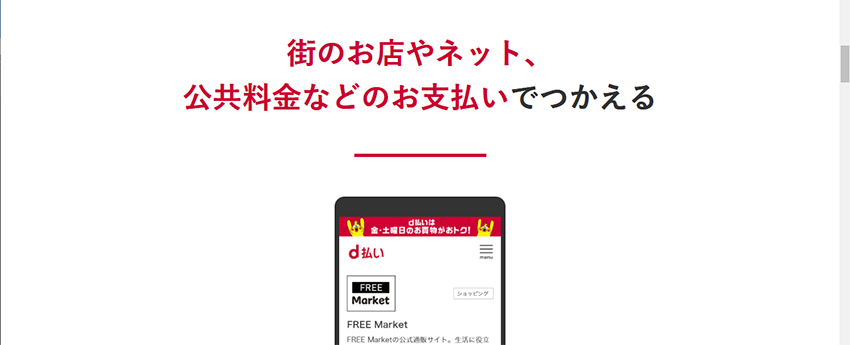
d払いを利用したことがない方向けに、d払いの利用に必要な手続きの仕方についてご紹介していきます。
下記に該当する方は、dアカウントの発行は不要なので、次の項目へとお進みください。
- すでにd払いを利用している人
- dアカウントを登録している人
- ドコモ回線を利用中の方で、spモード契約のある人
- ahamoを利用している人
普段のお買い物でd払いを利用されている方は、新たに利用手続きは不要なのでイーブックジャパンでもすぐに利用できます。
ドコモ回線を利用中の方で、spモード(iモード)契約のある人やahamo(アハモ)を利用している方は申し込み手続きは不要でd払いが使えるので、こちらも新たに手続きする必要はありません。
初めてd払いを利用される方は下記の手順でdアカウントを登録しましょう。
まずはdアカウント公式ページからdアカウントを作成してください。
dアカウントは無料で作成できますが、登録する際にメールアドレスやSMSが受信できる携帯電話が必要となります。
dアカウント公式サイトの「dアカウントを作成」ボタンをタップして登録手続きを行います。
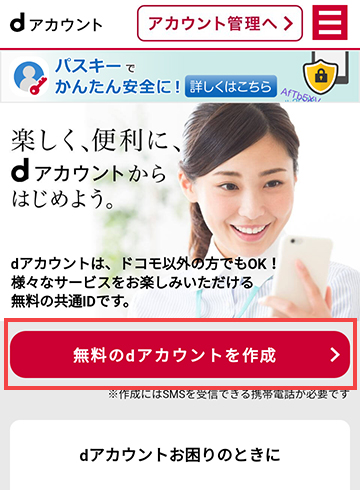
次にメールアドレスを登録します。
dアカウントの作成には、Gmailやヤフーのメールアドレスなどが利用できます。
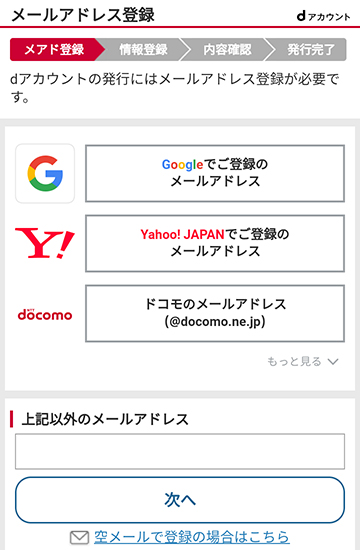
次にdアカウントのIDのを登録します。
登録したメールアドレスをそのままIDにすることもできます。
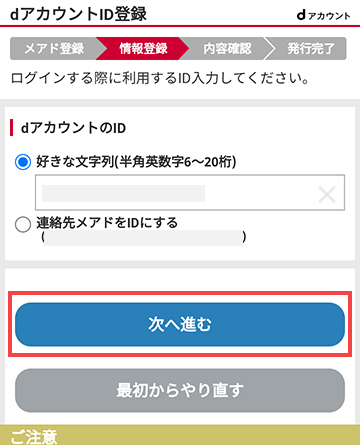
続いて、名前や性別、生年月日、電話番号などdアカウントの基本情報を登録します。
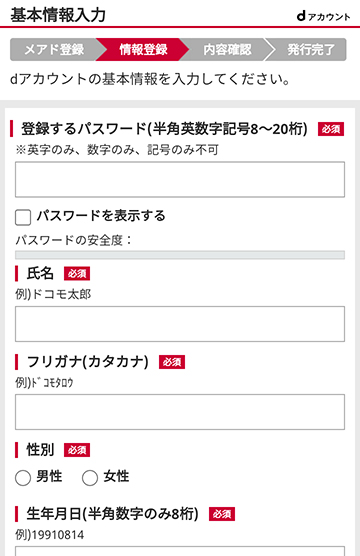
すべて入力または選択したら、「次へ進む」ボタンをタップすると、登録した電話番号のSMSに送られてくるワンタイムコードを入力して「次へ進む」を選択します。
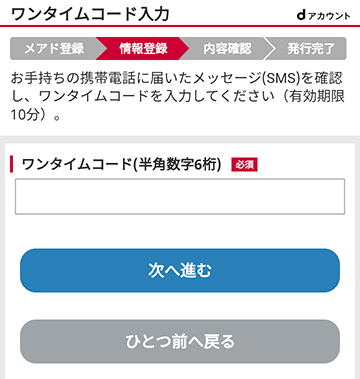
確認画面が表示されたら、内容を確認して、問題がなければ「次へ」ボタンをタップすると、ワンタイムコード入力画面が表示されます。
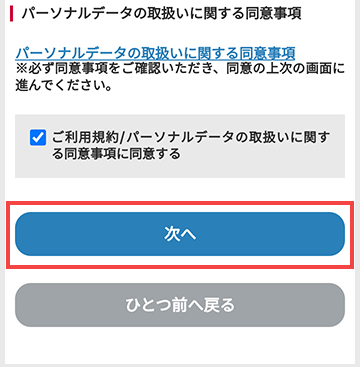
dアカウント発行完了の画面が表示されたら、dアカウントの登録は完了となります。
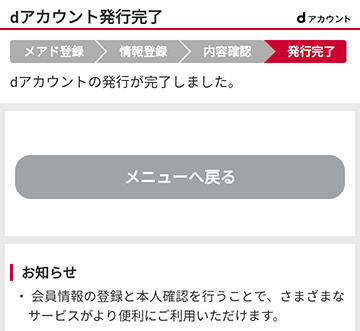
登録手続きは簡単なので、案内に従って進めれば問題なく登録できると思います。
d払いアプリでクレジットカード登録と支払い方法の変更
dポイントやd払い残高を保有している場合は、そのままイーブックジャパンでお支払いすることも可能ですが、持っていない場合は、チャージしたり、お支払い方法を設定しておく必要があります。
d払いで利用した代金の支払い方法は下記から選択できます。
- クレジットカード
- d払い残高
- 電話料金合算払い(ドコモの回線契約者のみ)
d払いで登録できるクレジットカードは、dカードやdカードGOLDのほか、他社クレジットカードも利用できます。
クレカのブランドはVISA、JCB、Mastercard、American Expressで3Dセキュアの設定がされていば、d払いの支払い方法として登録できます。
また、クレジットカードを登録したくない方は、d払い残高へチャージすることで、イーブックジャパンでお買い物することができます。
チャージは、銀行口座やセブン銀行ATMからd払い残高へチャージできます。
電話料金合算払いは、ドコモ回線を契約している方が利用できる支払い方法で、毎月の携帯料金と一緒にd払いの利用料金を支払うことができます。
今回は、d払いアプリでクレジットカードを登録して、お支払い方法を変更する方法について解説していきます。
まずはd払いアプリを端末にインストールします。
d払いアプリはGoogle PlayまたはApp Storeから無料でダウンロードできます。
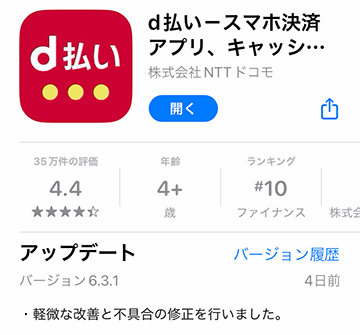
アプリをインストールできたら、アプリを開いてログインしてください。
ログイン後、画面下にある「アカウント」を選択して、「お支払い方法」をタップします。
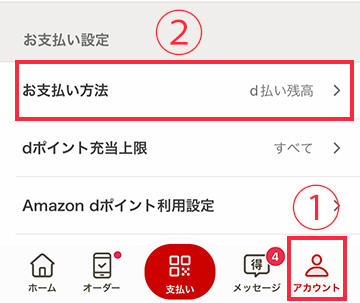
するとクレジットカードの登録やお支払い方法の選択ができます。
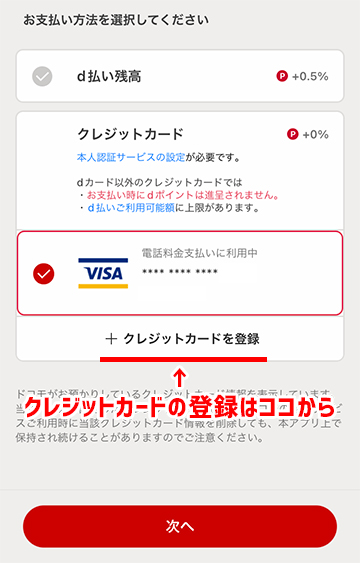
クレジットカードを登録したら、支払い方法として選択して「次へ」ボタンをタップして設定を完了させれば、d払いの利用料金をクレジットカードで支払うことができます。
これで、イーブックジャパンでd払いを利用する準備が整ったので、イーブックジャパンの公式サイトに移動して、早速お買い物してみたいと思います。
なお、dポイントやd払い残高を持っている人や、クレジットカードを登録されている方は、ここまでの設定は不要となるので簡単にお買い物できます。
ebookjapan(イーブックジャパン)でd払いを利用してお支払いする方法
それでは実際にイーブックジャパンでd払いを使ってお買い物したいと思います。
まずは読みたい作品をカゴに追加して購入手続きへと進みます。
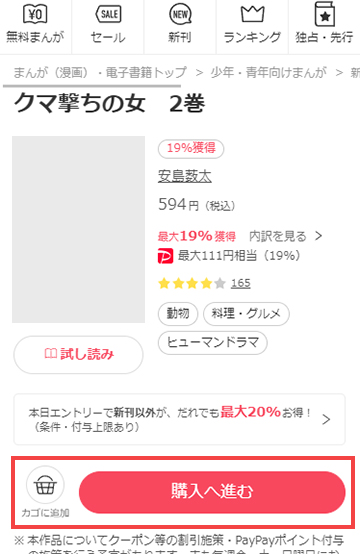
購入手続き画面では利用する決済方法が選べるので、d払いを選択します。
初期状態だとPayPayが選択されている場合があるので、d払いを利用する場合はお支払い方法の選択でPayPayを「利用しない」にチェックを入れてください。
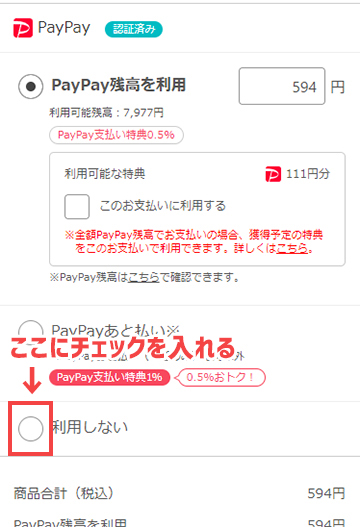
すると、他のお支払い方法が選択できるようになるので、d払いにチェックを入れて「購入を確定する」ボタンをタップします。
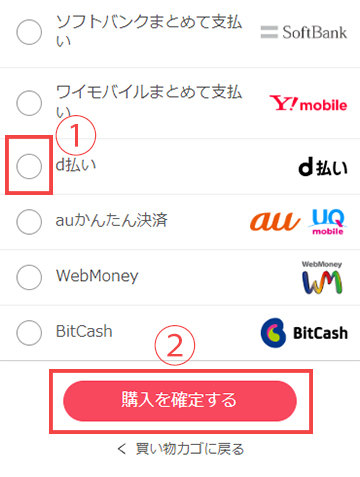
dアカウントのログイン画面が表示されるので、dアカウントのIDを入力して「次へ」を選択。
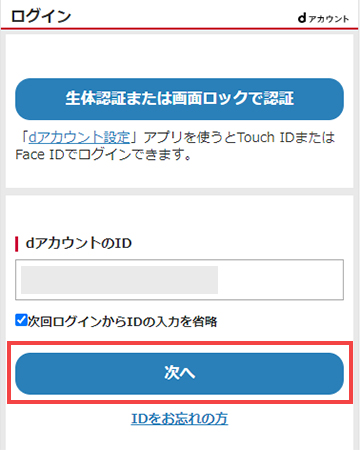
次にパスワードを入力します。
2段階認証を設定している場合はセキュリティコードが登録されている携帯電話番号に送信されるので、こちらも入力して「ログイン」ボタンをタップします。
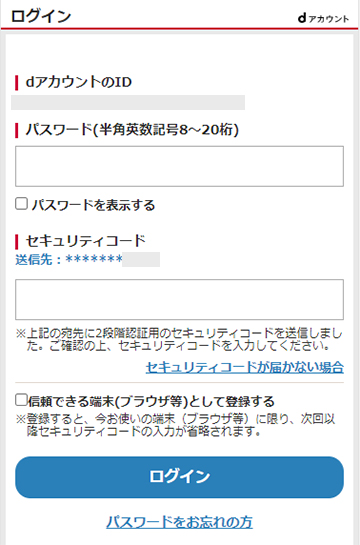
dアカウントの認証画面が表示されたら、dアカウントのパスワードを入力して「次へ」ボタンをタップします。
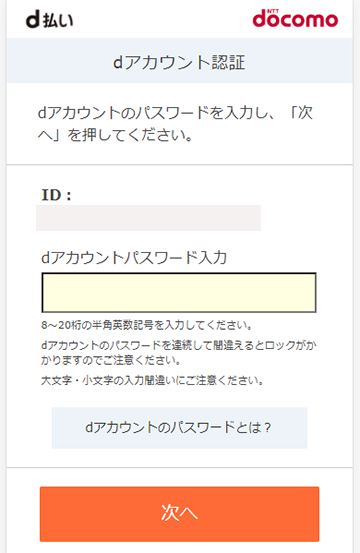
あとは、決済方法や支払い金額、dポイントを利用する場合は使用するdポイントを入力して内容を確認後、決済すればd払いの支払いは完了となります。
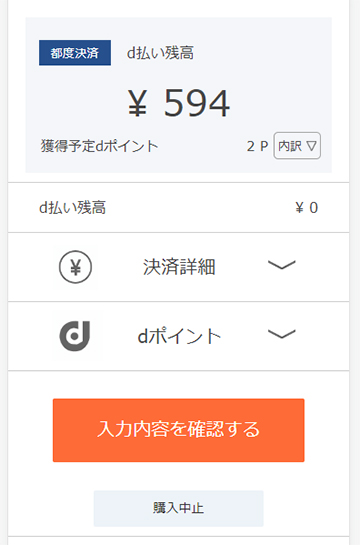
d払い残高を利用する際、残高が不足している場合はチャージしておくようにしましょう。
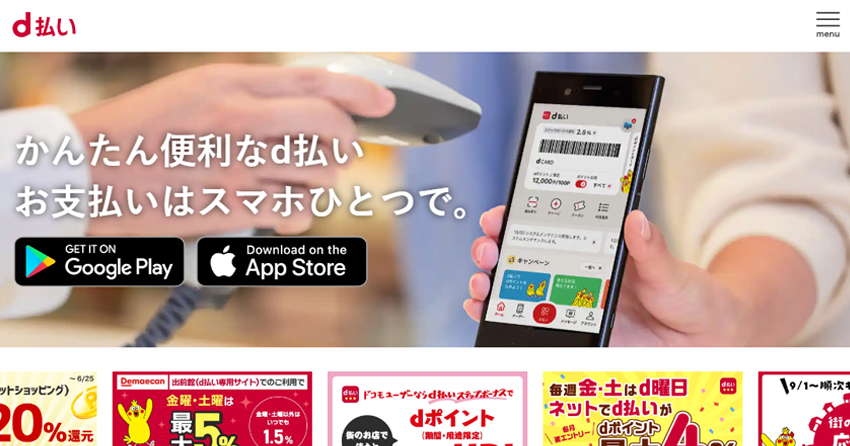


コメント